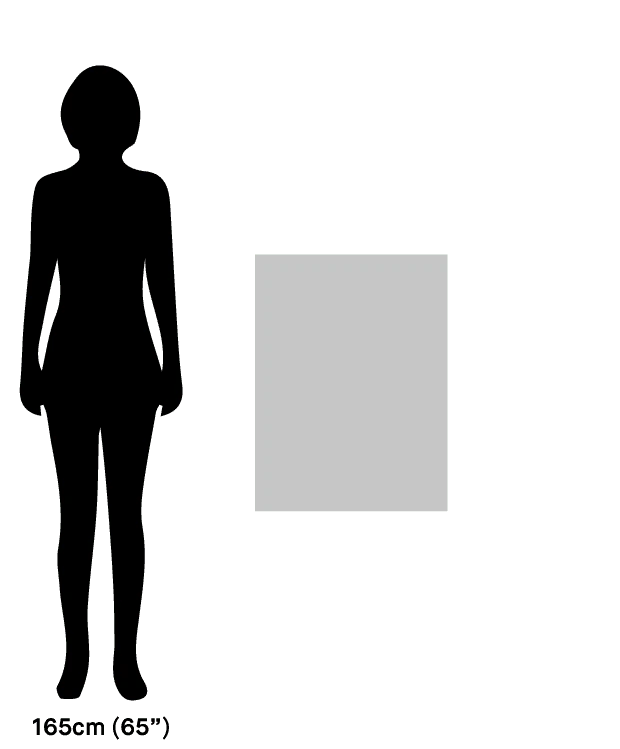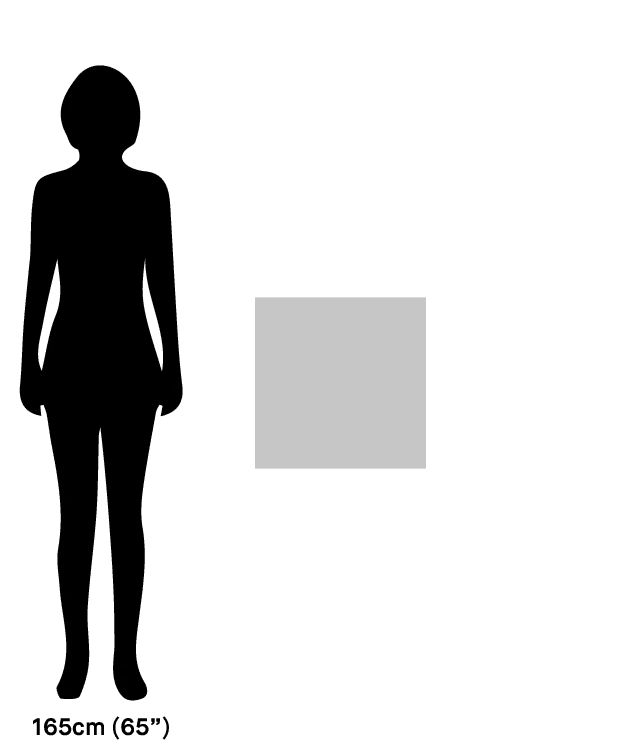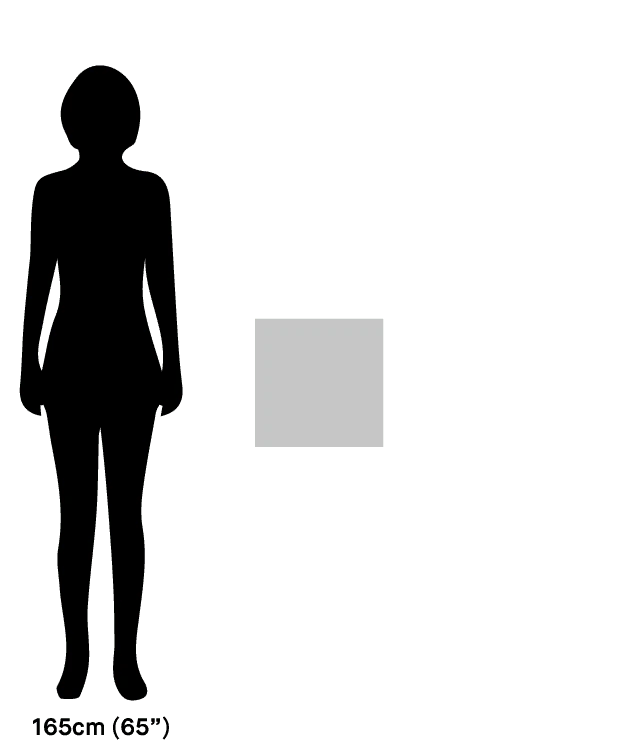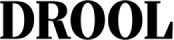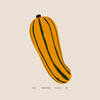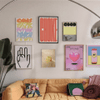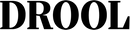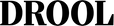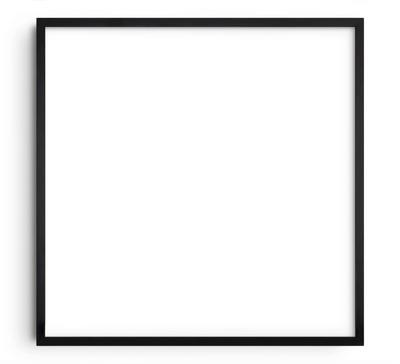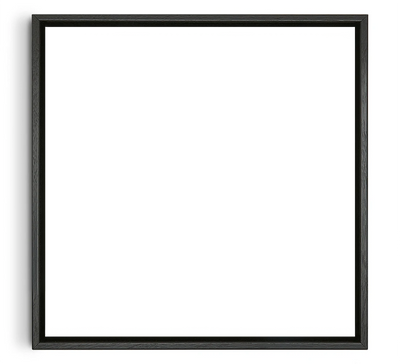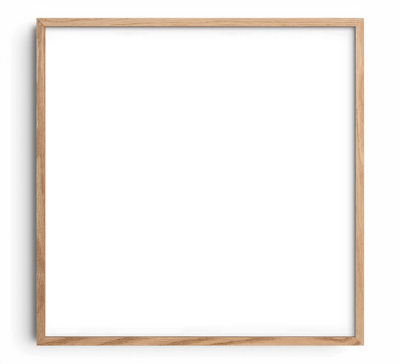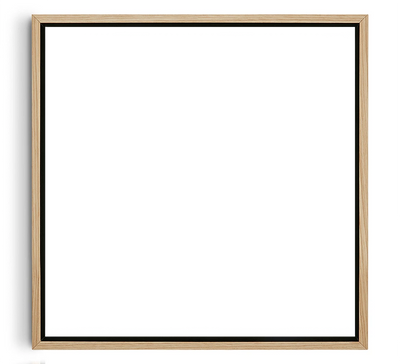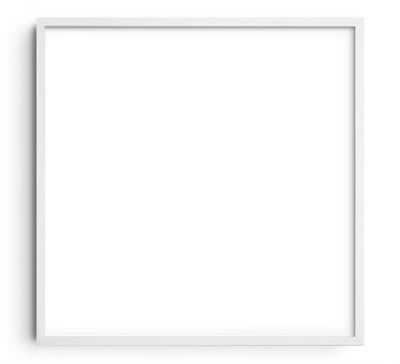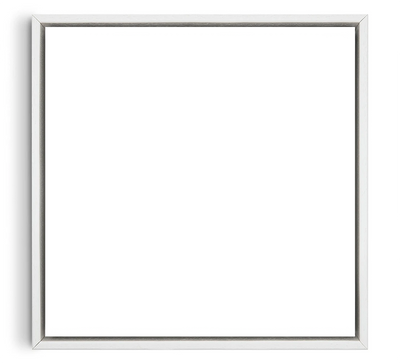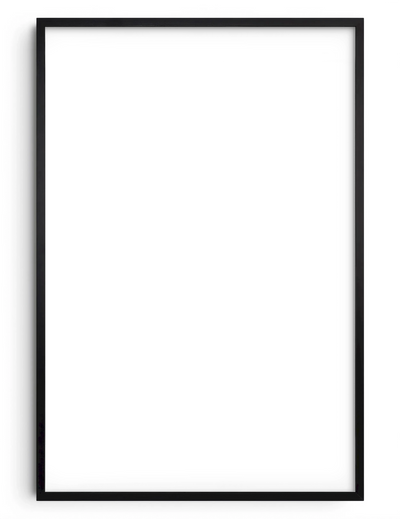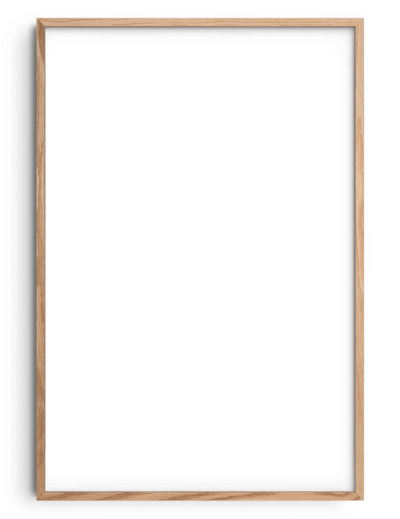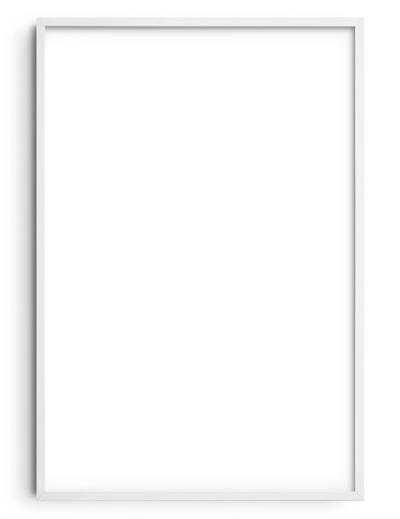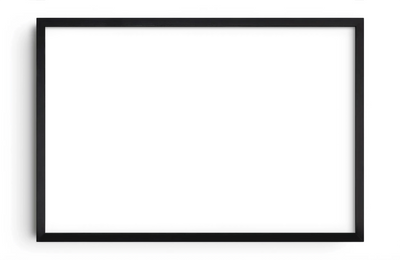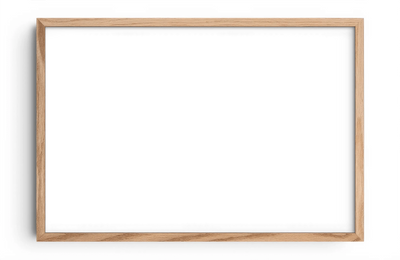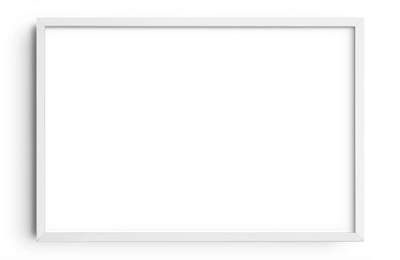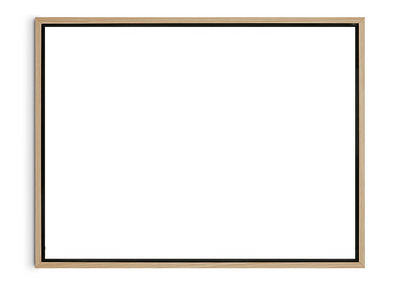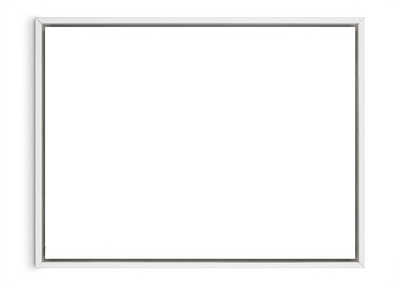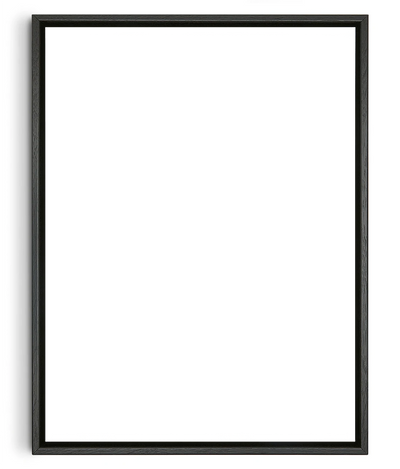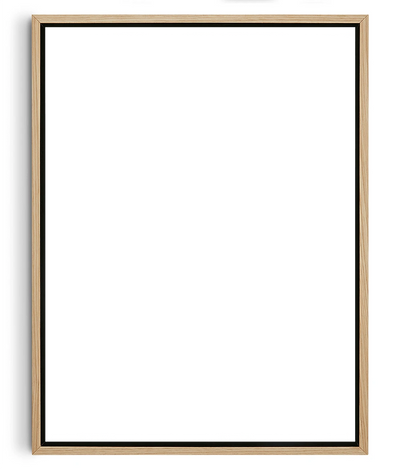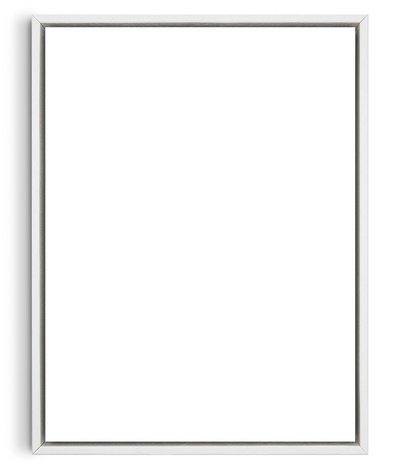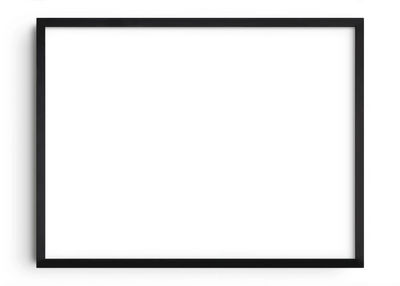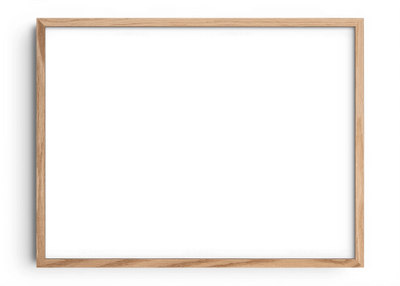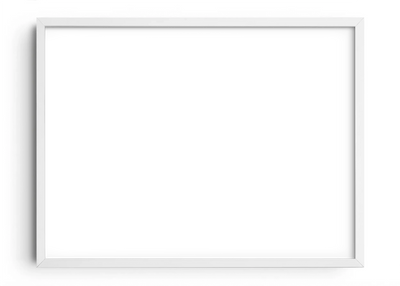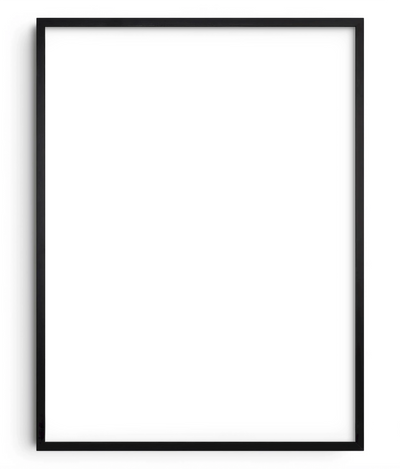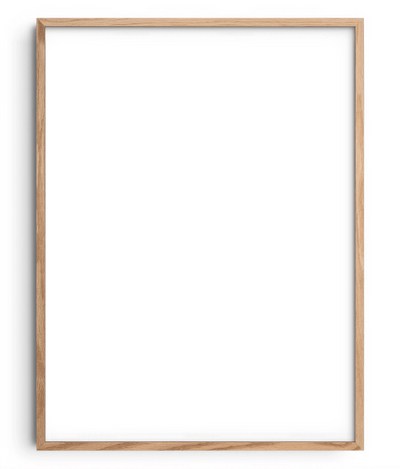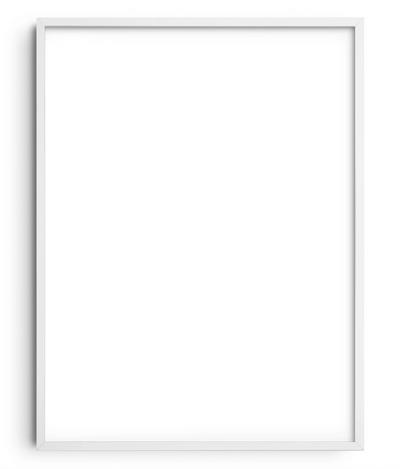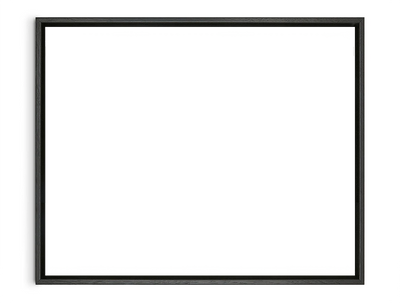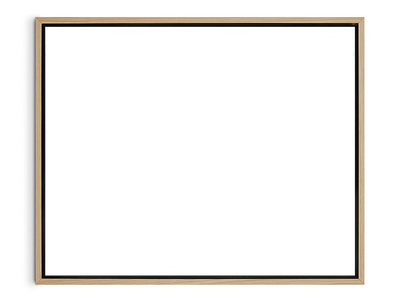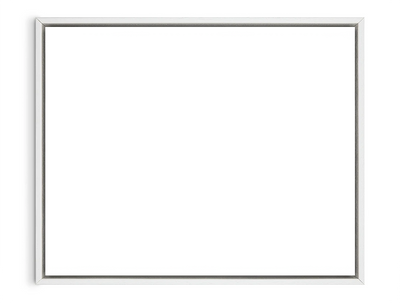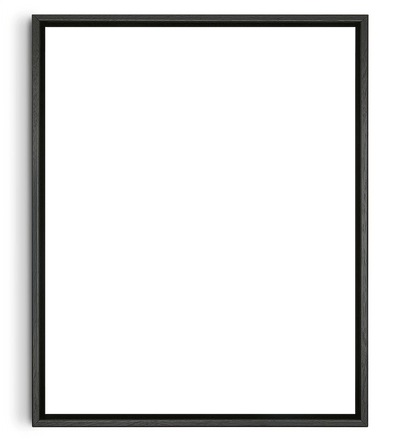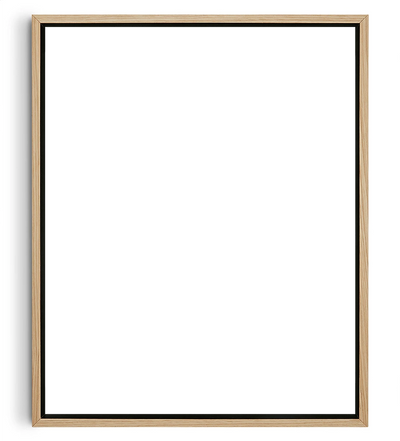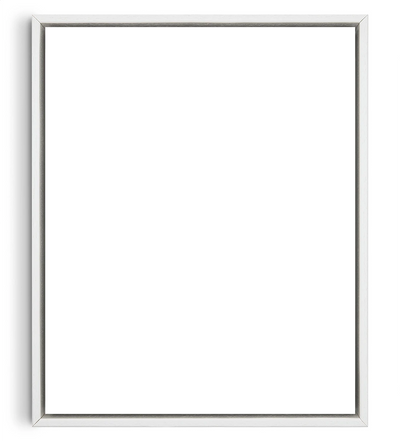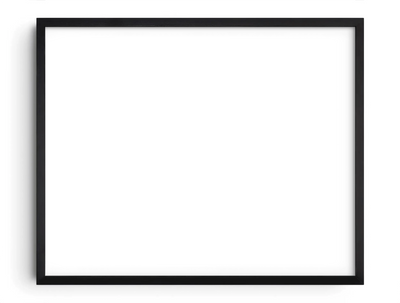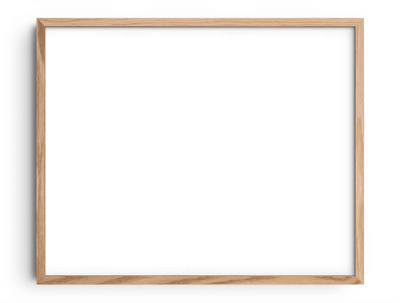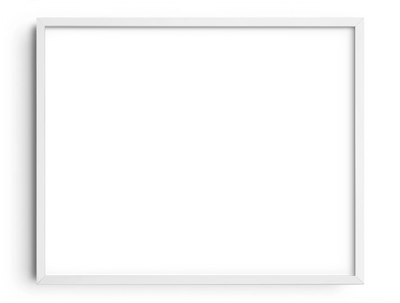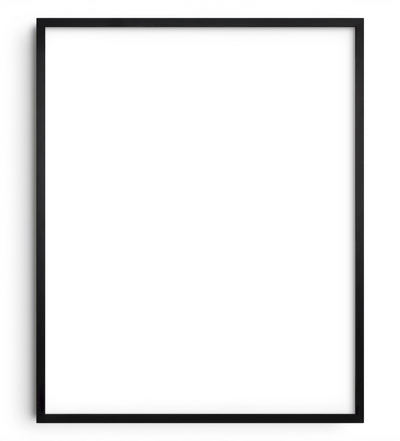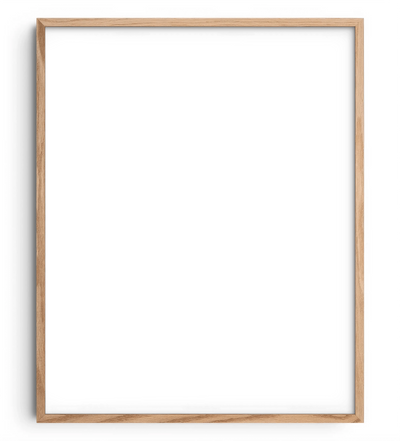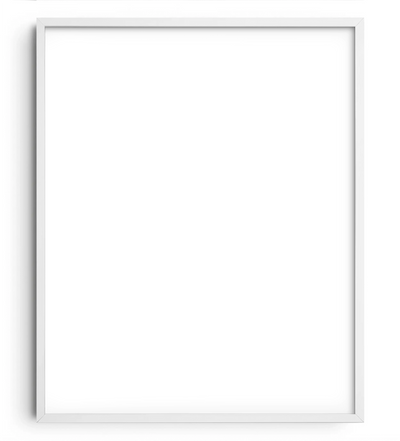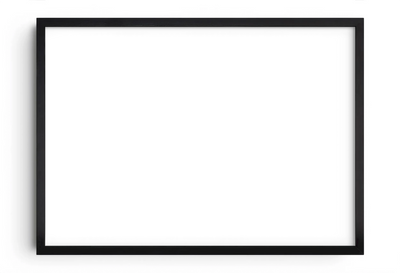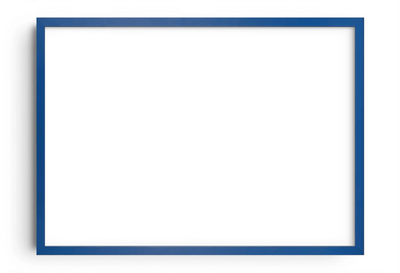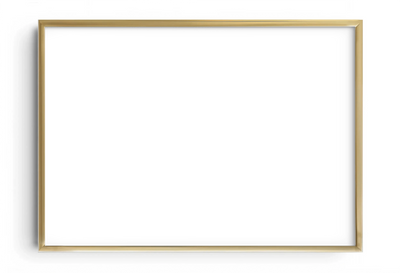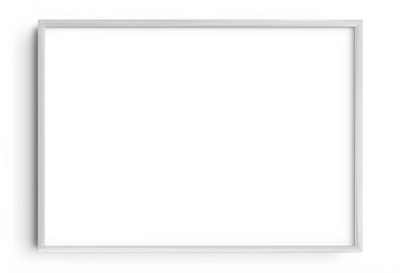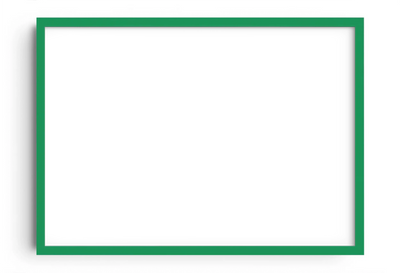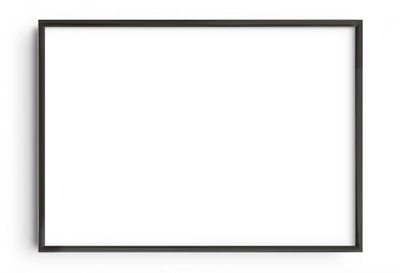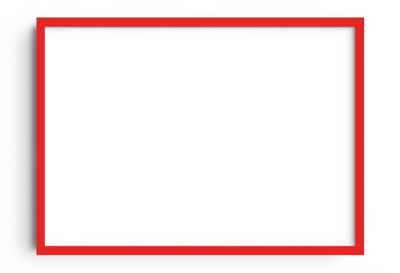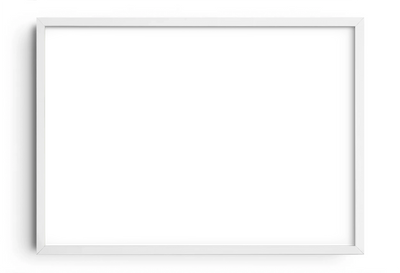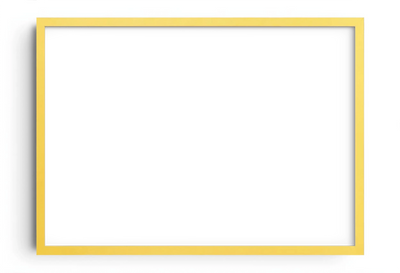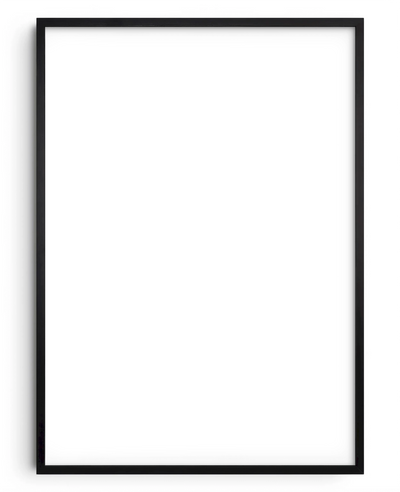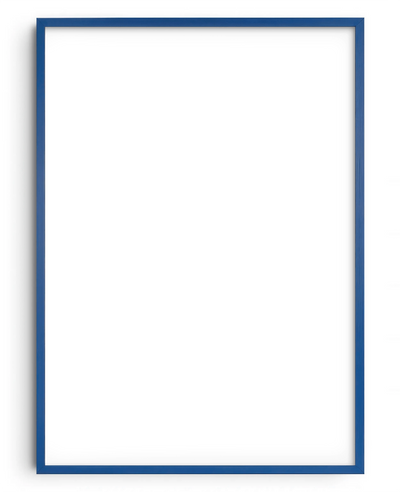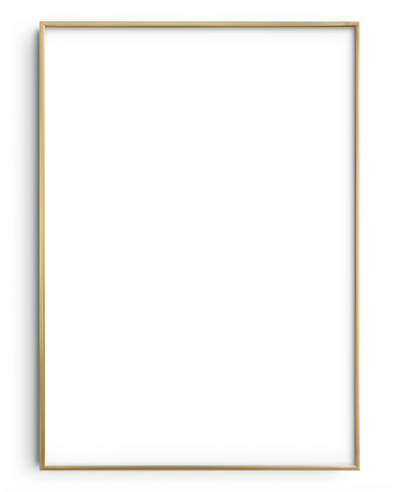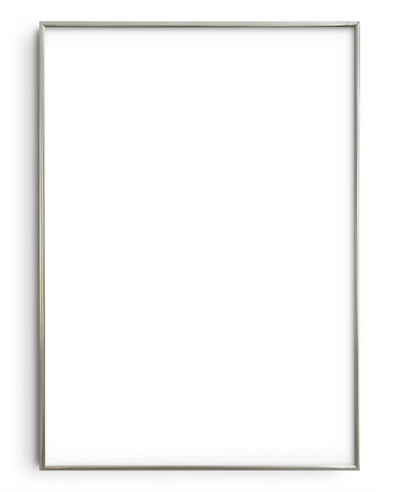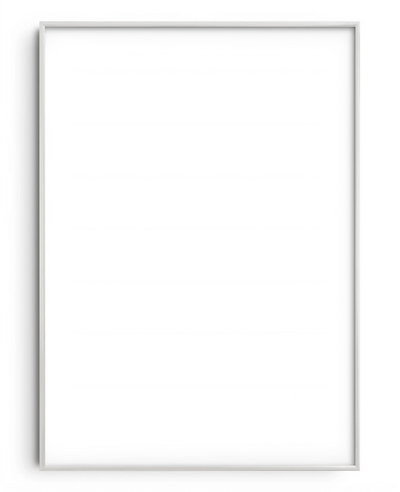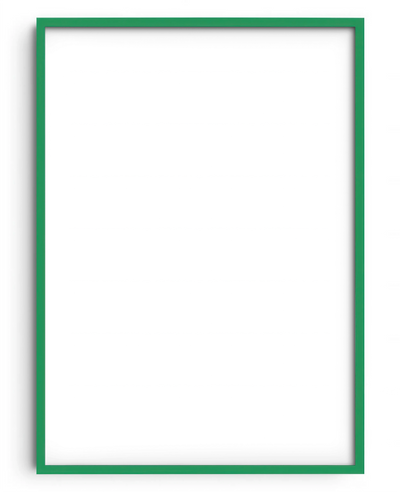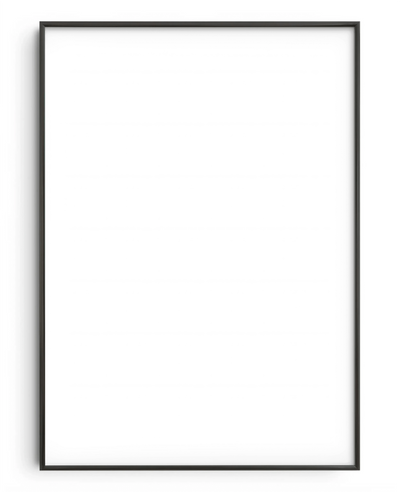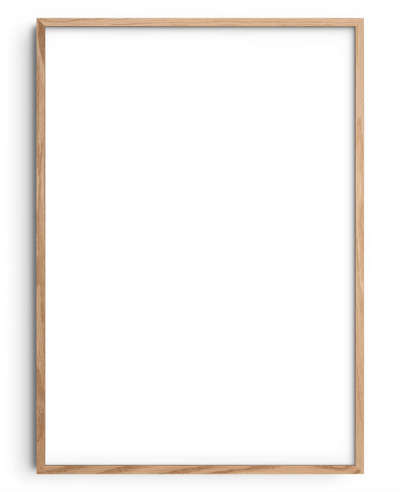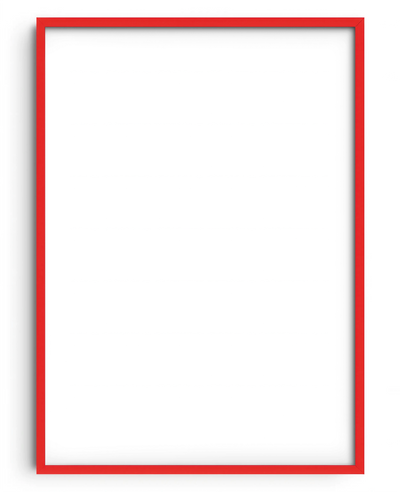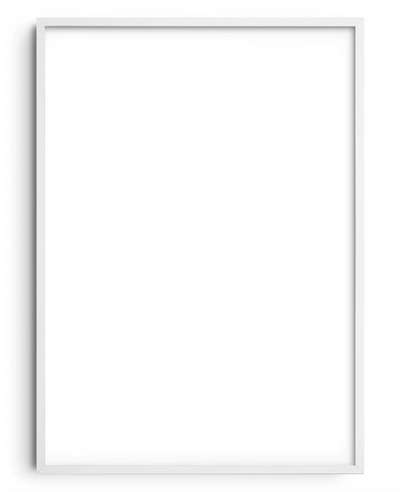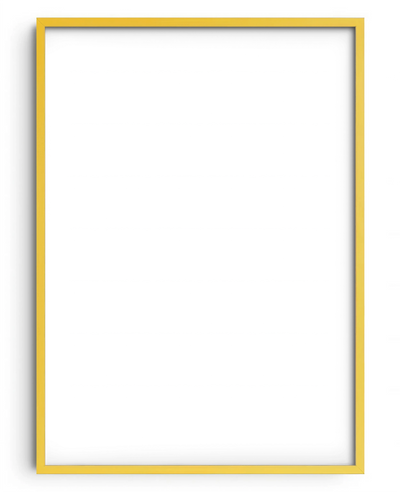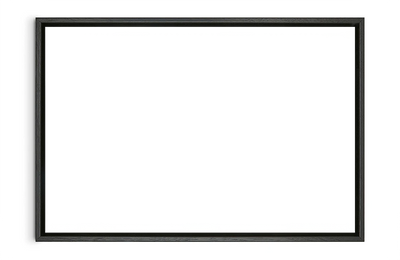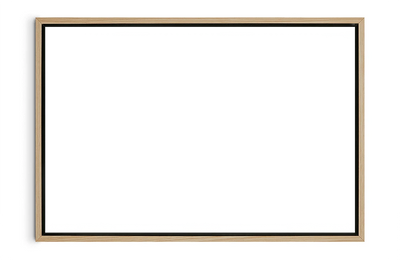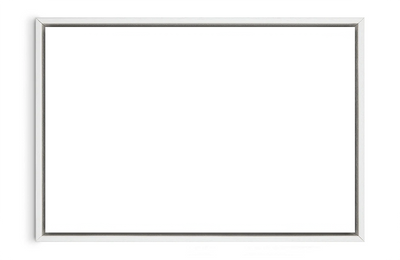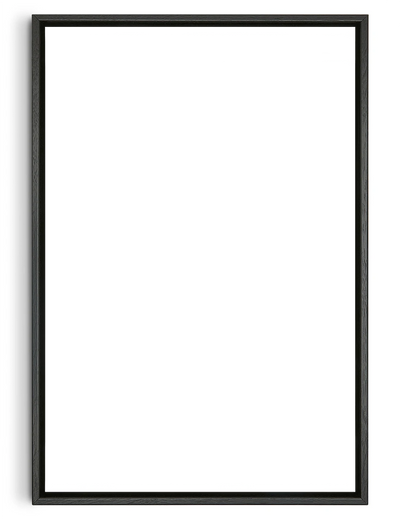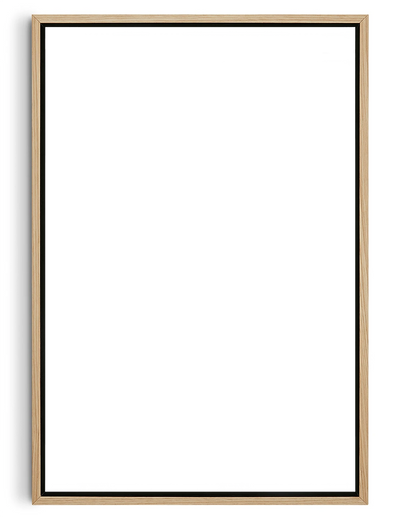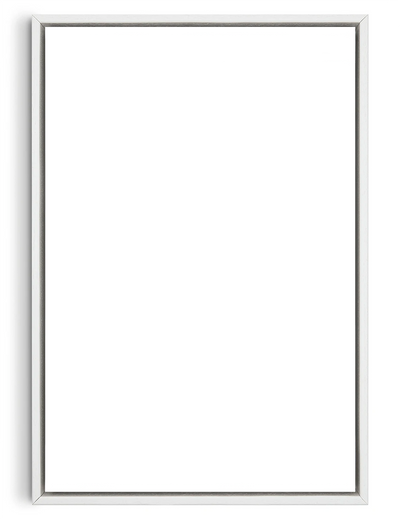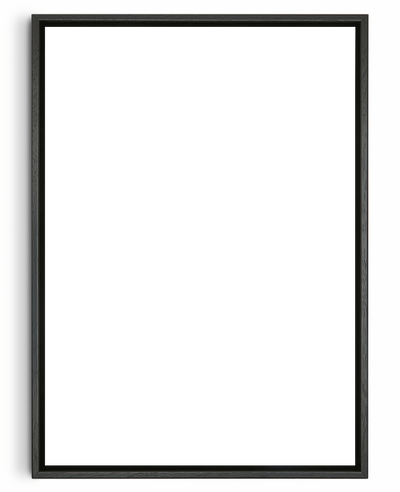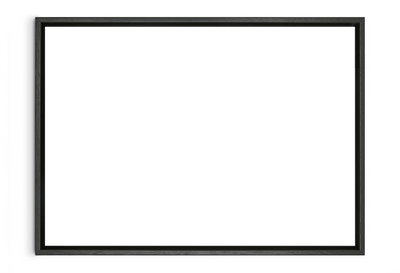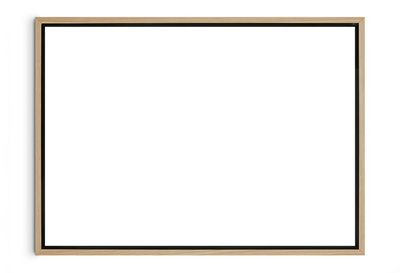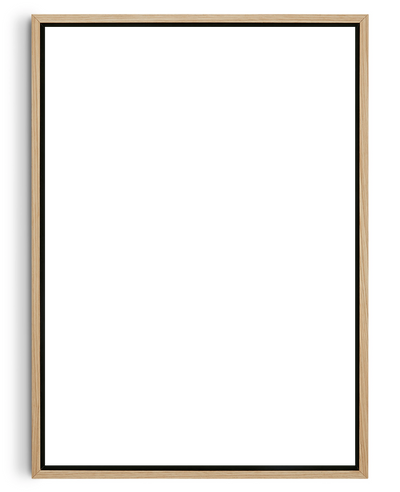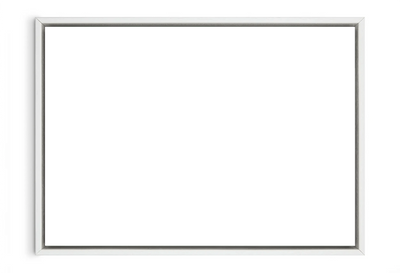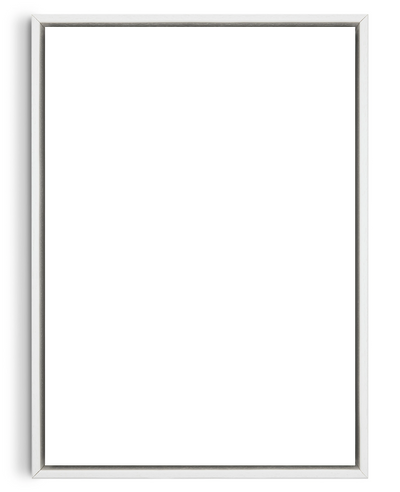Eine Schritt-für-Schritt-Anleitung zum Softproofing mit unseren ICC-Druckprofilen in Adobe Photoshop. Profile bilden den wichtigsten Teil des Farbmanagements, da Sie sich ein Profil als Übersetzer zwischen Geräten vorstellen können. Da jedes Gerät in Ihrem Workflow Farben anders beschreibt, besteht der Zweck eines Profils darin, die zu druckenden Farben zu übersetzen und zu interpretieren, um sicherzustellen, dass sie konsistent sind.
Für die Druckvorschau oder das Softproofing werden Druckprofile verwendet, die hier heruntergeladen und in Adobe Photoshop installiert werden können. Für jede Drucker- und Papierkombination gibt es ein anderes Profil. Es handelt sich also um einzigartige Profile, die von Produktionsspezialisten maßgeschneidert und auf die hochmodernen Maschinen und professionellen Archivpapiere abgestimmt werden, die wir verwenden.
Die meisten Bilder sind in Standard-RGB-Profilen wie sRGB gespeichert. Softproof bedeutet also die Konvertierung von diesen Standards in die gewünschten Druckspezifikationen. Wenn Sie ein Bild in Photoshop Softproofen, ersetzt die Software Farben, die der Druck auf dem ausgewählten Papier nicht reproduzieren kann, durch Farben, die er reproduzieren kann. So können Sie dann die notwendigen Anpassungen an Ihrem Bildmaterial vornehmen, um die gewünschten Farben zu erhalten.
Der Farbumfang, den ein Gerätebildschirm wiedergeben kann, wird als Farbumfang bezeichnet. Da der Farbumfang Ihres Laptop- oder Computerbildschirms größer ist als der Farbumfang von Druckern, kann es bei der Konvertierung von einem Standard-RGB-Profil wie sRGB oder Adobe RGB 1998 in unsere Druckprofile dazu kommen, dass ein Teil der Farbe aus Ihrem Bild entfernt wird.
Beim Softproofing müssen Sie Ihren Bildschirm unbedingt kalibrieren. Dazu müssen Sie ein Monitorkalibrierungsgerät wie das X-Rite i1 kaufen. Dieses misst die Farbgenauigkeit der Ausgabe Ihres Bildschirms und stellt sicher, dass Ihr Bildschirm einen standardisierten neutralen Punkt hat, der in der gesamten Druckindustrie verwendet wird, um sicherzustellen, dass die Erwartungen an die Farbwiedergabe konsistent sind.
Installieren von ICC-Profilen
Laden Sie zunächst unsere Druckprofile herunter, die Sie hier finden. Ziehen Sie dann die heruntergeladenen Profile per Drag & Drop in den entsprechenden Betriebssystemordner:
Mac OSX – Bibliothek\ColorSync\Profile
Windows – Windows\system32\spool\drivers\color
Brauchen Sie Hilfe? Gehen Sie auf einem Mac zu Ihrem Desktop und wählen Sie in der oberen Menüleiste „Gehe zu“. Halten Sie dann die OPTION-Taste gedrückt, um den Ordner „Library“ anzuzeigen und auszuwählen, gefolgt von „ColorSync“ und dann „Profile“. Kopieren Sie nun unsere heruntergeladenen Profile und fügen Sie sie in den Ordner „Profile“ ein.

Softproofing mit Photoshop
Öffnen Sie Ihre Grafikdatei in Photoshop und wählen Sie im oberen Menü „Ansicht“, dann „Proof-Setup“ und „Benutzerdefiniert“.

Wählen Sie dann im Dropdown-Menü „Zu simulierendes Gerät“ das entsprechende Profil aus, das Sie für die Papiersorte installiert haben, auf der Sie drucken möchten.

Für die „Wiedergabeabsicht“ gibt es zwei Optionen, für die Sie sich entscheiden müssen:
„Perceptual“ ist besser darin, Schattendetails zu erhalten, kann aber zu einer leichten Tonverschiebung im Bild führen
ODER
„Relativ farbmetrisch“, wobei der genaue Farbton im Bild erhalten bleibt, es jedoch zu einem leichten Verlust von Schattendetails kommen kann
Wenn Sie sich nicht sicher sind, welche Sie verwenden sollen, stellen Sie sicher, dass das Kontrollkästchen „Vorschau“ aktiviert ist. Sie können dann zwischen den Optionen wechseln, um die Unterschiede anzuzeigen.

Stellen Sie dann sicher, dass „Schwarzpunktkompensation“ aktiviert ist. Lassen Sie jedoch „Papierfarbe simulieren“ und „Schwarze Tinte simulieren“ deaktiviert.
Wenn Sie zufrieden sind, klicken Sie auf „OK“.
Datei zum Speichern vorbereiten
Gehen Sie im oberen Menü auf „Bearbeiten“ und dann auf „Dieses Profil konvertieren“. Verwenden Sie dabei die gleichen Einstellungen, die Sie für die Vorschau verwendet haben. Drücken Sie nun auf „OK“.

Speichern Sie die Datei abschließend, indem Sie auf „Datei“, „Speichern unter“ klicken und JPG auswählen. Denken Sie daran, die Datei mit maximal 12-facher Qualität zu speichern. Am besten benennen Sie die Datei um, damit Sie die Originalkopie nicht überschreiben, da Sie die vorgenommenen Profileinstellungen nicht rückgängig machen können.

Es ist jetzt für den Druck und zum Senden an uns optimiert